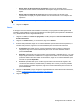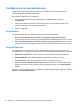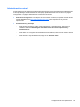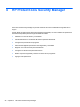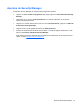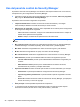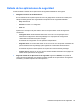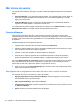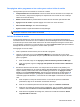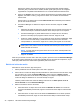HP ProtectTools Getting Started - Windows 7 and Windows Vista
Esta opción aparece sólo para sitios donde se encuentra disponible VeriSign Identity
Protection (VIP). Cuando el sitio lo admita, también podrá optar por tener su Código de
seguridad VIP completado automáticamente con su método habitual de autenticación.
e. Haga clic en Aceptar, haga clic en el método de autenticación que desea utilizar (huellas
digitales, contraseña o rostro) y luego inicie la sesión con el método de autenticación
seleccionado.
El signo más (+) se elimina del icono del Administrador de contraseñas para notificarle
que se creó el inicio de sesión.
f. Si Password Manager no detecta los campos de inicio de sesión, haga clic en Más
campos.
●
Seleccione la casilla de verificación de cada campo que se requiere para el inicio de
sesión o desmarque la casilla de verificación de los campos que no se requieren.
●
Si Password Manager no puede detectar todos los campos de inicio de sesión,
aparece un mensaje que le pregunta si desea continuar. Haga clic en Sí.
●
Se abre un cuadro de diálogo con sus campos de inicio de sesión completados. Haga
clic en el icono de cada campo y arrástrelo hasta el campo de inicio de sesión
correspondiente. A continuación, haga clic en el botón para ingresar en el sitio web.
NOTA: Una vez que utilice el modo manual para ingresar los datos del inicio de
sesión para un sitio, deberá continuar utilizando este método para iniciar sesión en el
mismo sitio web en el futuro.
NOTA: El modo manual de ingresar datos de inicio de sesión está disponible sólo
con Internet Explorer 8.
●
Haga clic en Cerrar.
Cada vez que accede a ese sitio web o abre ese programa, aparece el icono de Password Manager
en el ángulo superior izquierdo de un sitio web o pantalla de inicio de sesión de la aplicación, lo que
indica que puede utilizar sus credenciales registradas para iniciar sesión.
Edición de inicios de sesión
Para editar un inicio de sesión, siga estos pasos:
1. Abra la pantalla de inicio de sesión para un sitio web o programa.
2. Para mostrar un cuadro de diálogo donde puede editar su información de inicio de sesión, haga
clic en la flecha en el icono de Password Manager y luego haga clic en Editar inicio de
sesión. Los campos de inicio de sesión en la pantalla y sus campos correspondientes en el
cuadro de diálogo se identifican con un borde naranja en negrita.
También puede mostrar este cuadro de diálogo haciendo clic en Editar para el inicio de
sesión deseado en la ficha Password Manager.
3. Edite su información de inicio de sesión.
●
Para seleccionar un campo de inicio de sesión de Nombre de usuario con una de las
opciones formateadas previamente, haga clic en las flechas hacia abajo a la derecha del
campo.
●
Para seleccionar un campo de inicio de sesión de Contraseña con una de las opciones
formateadas previamente, haga clic en las flechas hacia abajo a la derecha del campo.
32 Capítulo 4 HP ProtectTools Security Manager